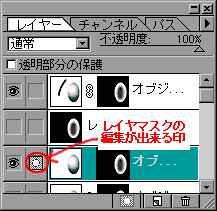
編集する前に見て欲しいのが右の図です。赤く囲ってあるところ, ちゃんと同じになっていますか?なっていなかったら, レイヤーマスクのサムネイルをクリックして下さい。
さて,レイヤーマスクを編集,というかいじってみましょう。
レイヤーマスクは,塗るためのツールならなんでも描くことが出来ます。
ただし,グレースケールなので,赤や青を選んでもすべて彩度0の色(白・黒・灰色)に変換されます。
レイヤーマスクの中の白い部分が不透明度0%,黒い部分が不透明度100%で表示されるので, 「白は表示・黒は非表示」と覚えて下さい。
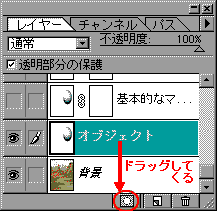
今回は「レイヤー>レイヤーマスクの追加>選択範囲を表示」でやってみます。
選択範囲はレイヤーの透明部分にしました。この時にはもう一つ技が使えます。
レイヤーマスクを使用したいレイヤーをドラックして,レイヤーマスクのボタンに持っていきます。(右図)
右がレイヤーマスクを追加するレイヤー,左はレイヤーマスクです。
真ん中に背景が透けるようにしたかったので,レイヤーマスクにエアブラシツール(黒色)で描き込みました。
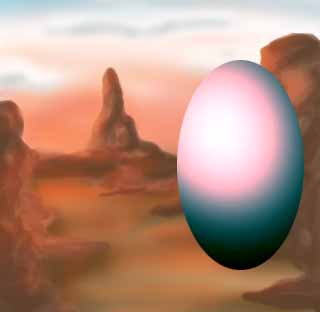
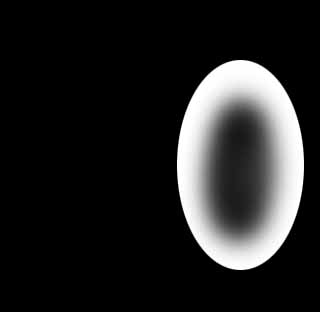
実際の表示は

となります。